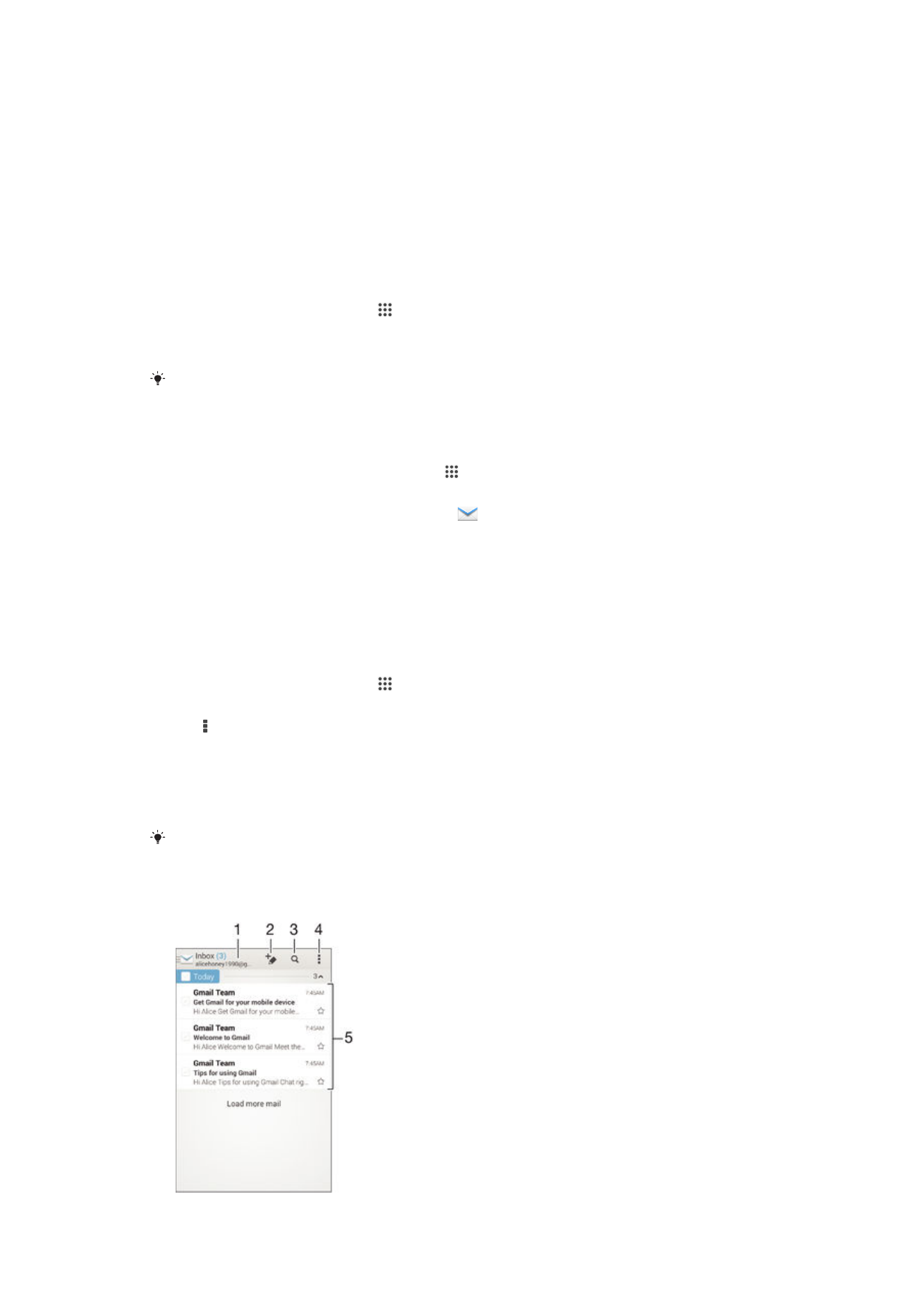
การสงและการรับขอความอีเมล
70
นี่คือเวอรชันอินเทอรเน็ตของเอกสารนี้ © พิมพเพื่อใชเปนการสวนตัวเทานั้น

1 ดูรายชื่อบัญชีอีเมลทั้งหมดและโฟลเดอรลาสุด
2 เขียนขอความอีเมลใหม
3 คนหาขอความอีเมล
4 เขาถึงการตั้งคาและตัวเลือก
5 รายการขอความอีเมล
การดาวนโหลดขอความอีเมลใหม
1
จากหนาจอ หนาจอเริ่มตน ใหแตะที่ .
2
คนหาและแตะ อีเมล
3
หากคุณใชบัญชีอีเมลหลายบัญชี แตะ และเลือกบัญชีที่คุณตองการ
ตรวจสอบ แลวแตะ อินบ็อกซ ในเมนูดรอปดาวน
4
เพื่อดาวนโหลดขอความใหม แตะ จากนั้น แตะ รีเฟรช
เมื่อกลองขอความไดเปดไว ปดลงบนหนาจอ เพื่อรีเฟรชรายการขอความ
การอานขอความอีเมลของคุณ
1
จากหนาจอ หนาจอเริ่มตน ใหแตะที่ .
2
คนหาและแตะ อีเมล
3
หากคุณใชบัญชีอีเมลหลายบัญชี แตะ และเลือกบัญชีที่คุณตองการตรวจ
สอบ จากนั้น แตะ อินบ็อกซ ในเมนูดรอปดาวน หากคุณตองการตรวจสอบ
บัญชีอีเมลทั้งหมดของคุณในคราวเดียวกัน แตะ จากนั้นแตะ อินบอกซ
รวมในเมนูดรอปดาวน
4
ในกลองขาเขาอีเมล ใหเลื่อนขึ้นหรือลงและแตะที่ขอความอีเมลที่คุณ
ตองการอาน
ในการสรางและสงขอความอีเมล
1
จากหนาจอ หนาจอเริ่มตน ใหแตะที่ จากนั้น คนหา และแตะอีเมล
2
หากคุณใชบัญชีอีเมลหลายบัญชี แตะ และเลือกบัญชีที่คุณตองการจะ
สงอีเมล แลวแตะ อินบ็อกซ ในเมนูดรอปดาวน
3
แตะ จากนั้น พิมพชื่อผูรับหรือที่อยูอีเมล หรือแตะ และเลือกผูรับหนึ่ง
รายขึ้นไปจากบัญชีรายชื่อของคุณ
4
ปอนหัวเรื่องอีเมลและขอความ จากนั้นแตะ
ในการตอบขอความอีเมล
1
ในกลองขาเขาอีเมลของคุณ ใหคนหาและแตะขอความที่คุณตองการตอบ
แลวแตะ ตอบ หรือ ตอบทั้งหมด
2
ปอนคำตอบของคุณ แลวแตะ
ในการสงตอขอความอีเมล
1
ในกลองขาเขาอีเมลของคุณ ใหคนหาและแตะขอความที่คุณตองการสงตอ
แลวแตะ สงตอ
2
ปอนที่อยูอีเมลของผูรับดวยตนเอง หรือแตะ และเลือกผูรับจากรายการ
รายชื่อ
3
ปอนขอความของคุณ จากนั้นแหละ
การดูสิ่งที่แนบของขอความอีเมล
1
คนหาและแตะขอความอีเมลซึ่งมีสิ่งที่แนบที่คุณตองการดู ขอความอีเมลที่มี
สิ่งที่แนบจะแสดงใหเห็นโดย
2
หลังจากเปดขอความอีเมล ใหแตะ โหลด เริ่มดาวนโหลดสิ่งที่แนบ
3
หลังจากดาวนโหลดสิ่งที่แนบเรียบรอยแลว ใหแตะ ดู
71
นี่คือเวอรชันอินเทอรเน็ตของเอกสารนี้ © พิมพเพื่อใชเปนการสวนตัวเทานั้น
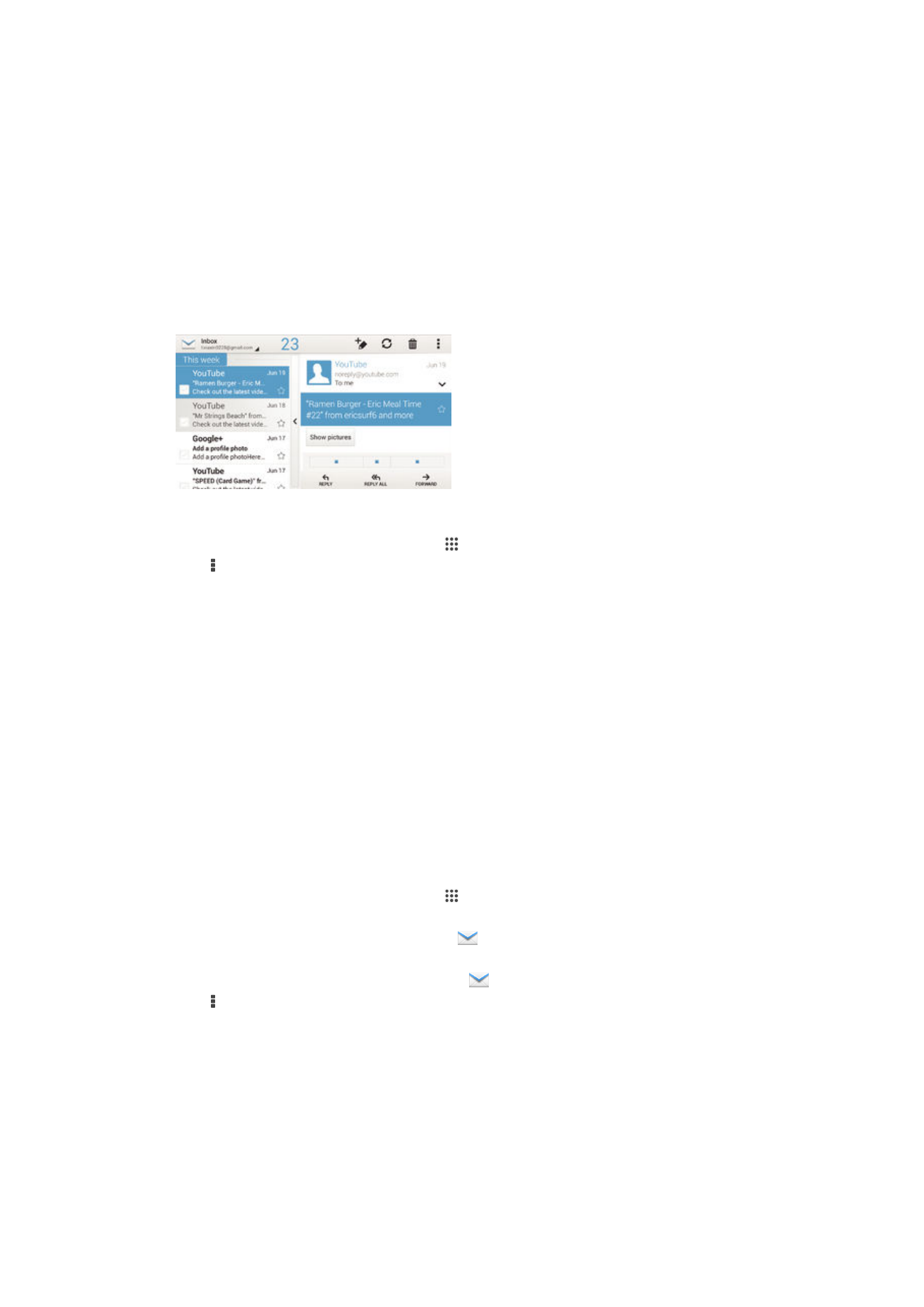
ถาตองการบันทึกที่อยูอีเมลของผูสงไปยังรายชื่อ
1
คนหาและแตะขอความในกลองจดหมายอีเมลของคุณ
2
แตะที่ชื่อผูสง แลวแตะ ตกลง
3
เลือกรายชื่อที่มีอยู หรือแตะ สรางรายชื่อใหม
4
แกไขขอมูลของรายชื่อติดตอ หากตองการ แลวแตะ เสร็จ